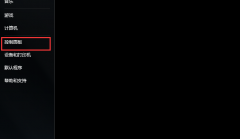
硬件加速选项怎么关 win7硬件加速关闭
2021-09-14 198
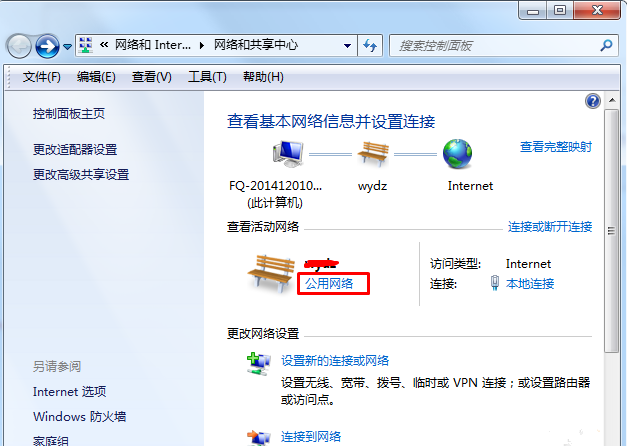
Win7系统连接网络问题 如何更改网络设置
2021-08-23 192
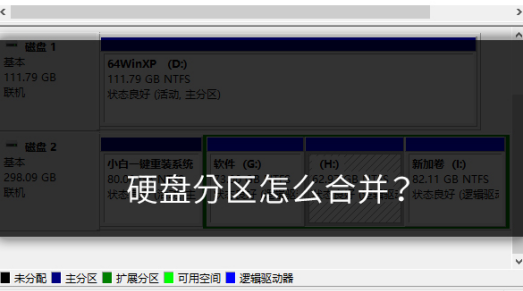
win7系统如何合拼分区 win7系统合拼分区操作方法
2021-08-27 191
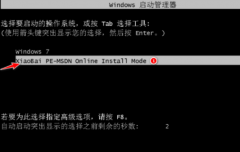
pc安装win7系统教程 win7系统安装攻略
2021-10-05 183
2012-08-24 冰
用过电脑的人都知道什么是控制面板,哪些功能可以在控制面板上找到,包括安装卸载有时都要用上控制面板,所以说控制面板基本是我们接触较多的程序了,那他有什么实用技巧吗?
控制面板是Windows用户界面不可缺少的一部分,可以允许用户查看和操作基本的系统设置控制
是用户平时接触系统界面最大的部分
win7系统中,控制面板有很多的改进和设计,刚开始一些使用win7的用户有点生疏
但是不用怕今天看了这个文章之后你就不会对win7系统那么的生疏了
控制面板首页
win7系统中一般控制面板都是用类别的形式来显示功能菜单的,他们分别是系统和安全、用户帐户和家庭安全、
网络和Internet、外观和个性化、硬件和声音、程序等类别,而在每个类别下还会显示一些常用的功能。
巧妙利用查看方式
因为大部分使用XP系统的用户还是因为时间的问题而习惯了XP,对于现在的win7还是很生疏
在开始接触win7控制面板,用起来肯定是没有那么熟练的
但是我们可以采用改变查看的方式来让自己使用的时候顺手一点。
下面我就说一下怎么改变控制面板查看的方法:
首先我们要先点击控制面板右上角查看方式旁边向下的小箭头
这个时候就会显示查看方式菜单,从中我们可以选择“大图标”、“小图标”的方式查看了
查看方式菜单选项
控制面板中,大小图标查看的时候,就会显示出所有控制面板的选项,这样大家就会熟悉多了
也可以很容易的找到自己想要的选项了
小图标查看方式
通过地址栏导航快速查找
win7控制面板页面里,我们可以通过地址栏导航来快速的切换到相应的分类选项中,
大概的操作方法是点击地址栏中控制面板右侧向右的箭头,点击相应的选项就可以了。
查看分类导航
在地址栏每类选项右侧向右的箭头,显示该类别下所有程序列表,点击需要的程序就能快速打开。
查看程序导航
通过搜索快速查找程序
win7系统中,控制面板页面还会提供搜索功能,也方便用户快速查看需要的功能选项了。
在操作的时候,控制面板右上角的搜索框中,输入关键词,就能显示相应的搜索结果。
输入关键词显示搜索结果
搜索结果页面,可以按照类别分类显示,每个类别还可以显示和关键词相关的功能Win7控制面板功能实用技巧
大大的方便了用户选择相应的功能操作。
其实win7系统不仅界面很个性,功能也变的很人性化了
刚接触win7的用户虽然还不习惯但是时间久了大家就能体会到win7给大家带来的方便了
以上的教程是提供给刚刚安装win 7或者对win 7感兴趣的人,控制面板虽然看起来不起眼,但是实际上与我们有很多联系,因此希望这篇教程对大家有帮助。
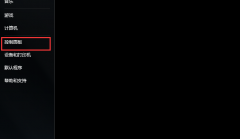
2021-09-14 198
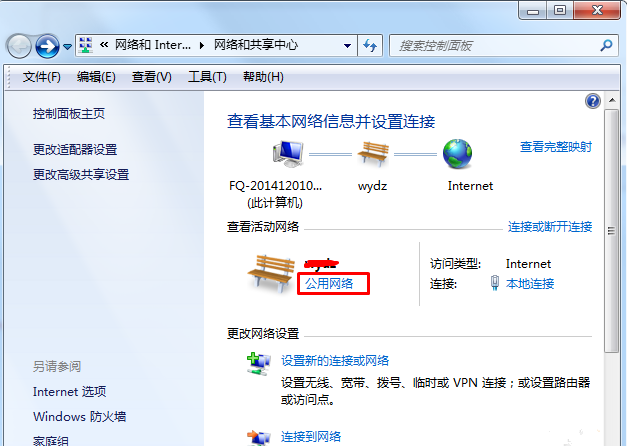
2021-08-23 192
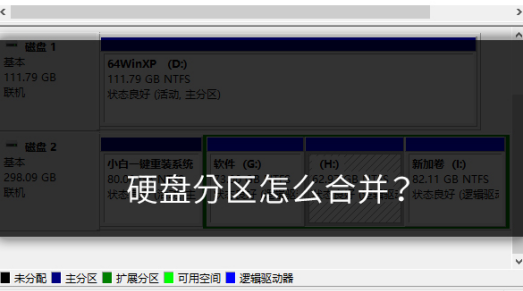
2021-08-27 191
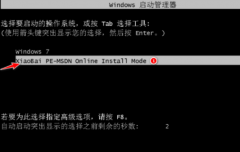
2021-10-05 183